Skriva ut med AirPrint
Du kan skriva ut från en iPad, iPhone, iPod touch eller Mac utan någon skrivardrivrutin.
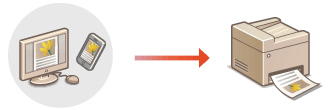
Systemkrav
Någon av följande Apple-enheter krävs för att skriva ut med AirPrint.
iPad (alla modeller)
iPhone (3GS eller senare)
iPod touch (3:e generationen eller senare)
Mac (Mac OS X 10.7 eller senare)*
* OS X 10.9 eller senare med USB-anslutning |
Nätverksmiljö
Någon av följande miljöer krävs.
En miljö där en Apple-enheten och maskinen är anslutna till samma LAN
En miljö där en Apple-enhet och maskinen är direktanslutna
En miljö där en Mac är ansluten till maskinen via USB
Skriva ut från iPad, iPhone eller iPod touch
1
Kontrollera att enheten är på och ansluten till Apple-enheten.
För mer information om hur du kontrollerar detta, se Konfigurera nätverksmiljön.
För mer information om direktanslutning, se Ansluta direkt.
2
Från programmet på Apple-enheten trycker du på  för att visa menyalternativen.
för att visa menyalternativen.
3
Tryck på [Skriv].
4
Välj maskinen i [Skrivare].
Skrivarna som är anslutna till nätverket visas här. Välj den här enheten i det här steget.

Skärmen där du kan välja maskin i [Skrivare] visas bara för program som har stöd för AirPrint. I så fall kan utskrift inte göras.
5
Ange lämpliga utskriftsinställningar.

De tillgängliga inställningarna och pappersformaten varierar beroendes på vilket program du använder.
6
Tryck på [Skriv].
Utskriften startar.

Kontrollera utskriftsstatus
Vid utskrift, tryck på hemknappen  tryck på [Skriv].
tryck på [Skriv].
 tryck på [Skriv].
tryck på [Skriv].Skriva ut från en Mac
1
Kontrollera att enheten är på och ansluten till Mac-datorn.
För mer information om hur du kontrollerar detta, se Konfigurera nätverksmiljön.
2
Från din Mac lägger du till maskinen i [System Preferences]  [Printers & Scanners].
[Printers & Scanners].
 [Printers & Scanners].
[Printers & Scanners].Om maskinen redan har lagts till för att scanna eller skicka fax kan du hoppa över detta steg.
3
Öppna ett dokument i ett program och visa dialogrutan för utskrift.
Hur du öppnar dialogrutan kan variera beroende på vilket program du använder. För mer information, se användarhandboken för det aktuella programmet.
4
Välj den här maskinen i utskriftsdialogrutan.
Skrivarna som är tillagda till Mac-datorn visas. Välj maskinen i det här steget.
5
Ange lämpliga utskriftsinställningar.

De tillgängliga inställningarna och pappersformaten varierar beroendes på vilket program du använder.
6
Klicka på [Skriv].
Utskriften startar.
 |
Du kan ange huruvida en felmeddelandeskärm ska visas på kontrollpanelen om utskrift inte kan utföras som väntat till följd av ett problem med utskriftsdata. För mer information, se <Visa fel för AirPrint>. |